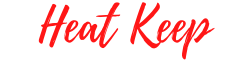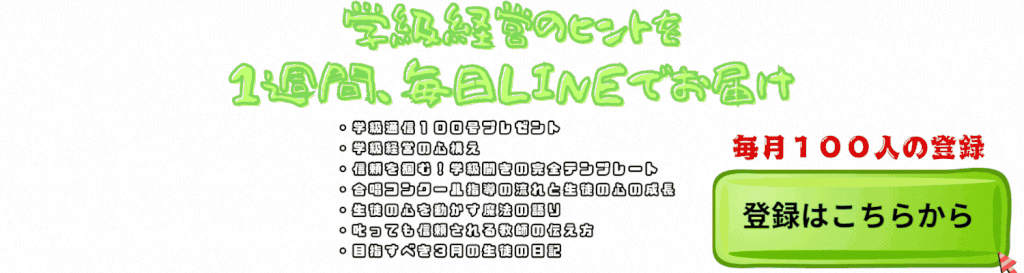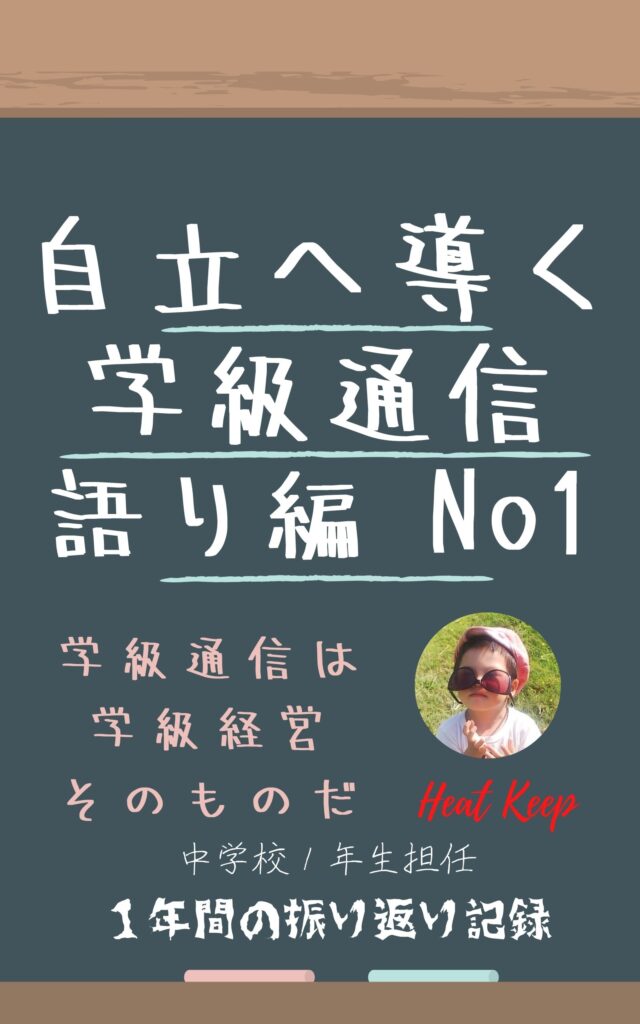はじめに
パワーポイントは、教員とコンテンツビジネスの両方において、情報伝達やプレゼンテーションの効果を高めるための強力なツールとして広く使われています。
教員として学生への知識の伝達や授業の準備、そしてコンテンツビジネスの一環としてのプレゼンテーションなど、様々な場面でパワーポイントの相互作用が求められています。
本ブログでは、「教員とコンテンツビジネスにおけるパワーポイントの相互作用の効果的な活用法」に焦点を当て、具体的な方法やヒントを紹介します。
パワーポイントを活用することで、効果的な情報伝達や魅力的なプレゼンテーションを実現し、教育やビジネスの成果を最大化することができます。
まずは、基本的なパワーポイントの活用法から始めて、その後に教員としての活用法やコンテンツビジネスとの結びつきについて探っていきます。
さらに、成功事例や実際のデータを通じて、パワーポイントの相互作用がどのように効果をもたらすかを具体的にご紹介します。
パワーポイントは、ただ単にスライドを作るだけではなく、視覚的な要素やストーリーテリングの手法を活用することで、より鮮明で魅力的なプレゼンテーションを実現することができます。
本ブログを通じて、読者の皆さんがパワーポイントの効果的な活用法を学び、自身の教育やビジネスの成果を向上させる一歩となることを願っています。
それでは、さっそくパワーポイントの相互作用の効果的な活用法について探っていきましょう。
クリックできる目次
パワーポイントの基本的な活用法
パワーポイントの基本的な機能と使い方
パワーポイントは、教員とコンテンツビジネスの両方において効果的なプレゼンテーションを作成するための優れたツールです。
そのためには、パワーポイントの基礎的な機能と使い方を把握することが重要です。
本章では、パワーポイントの基礎的な機能と使い方について詳しく解説します。
スライド作成の基本
パワーポイントでプレゼンテーションを作成するには、まずスライドを作成し、テキストやレイアウトを編集する必要があります。
スライドの作成と編集は、以下の手順で行います。
- パワーポイントを起動し、新規プレゼンテーションを開く
- [ファイル]タブから[新規]を選択し、テーマやテンプレートを選ぶ
- [ホーム]タブから[新しいスライド]をクリックし、スライドを追加する
- スライド上のテキストボックスやプレースホルダーをクリックし、テキストを入力する
- [ファイル]タブから[保存]を選択し、プレゼンテーションに名前を付けて保存する
これで、スライドの作成が完了です。
スライドの数や順序は、[ホーム]タブの[スライド]グループで変更することができます。
また、[表示]タブから[スライドマスター]を選択すると、全体的なデザインや書式を統一することができます。
テキストの編集とフォーマット
パワーポイントでは、スライドにテキストを追加する方法がいくつかあります。
一番簡単な方法は、テキストボックスを挿入してその中に入力することです。
テキストボックスは、スライドの任意の場所に配置できるので、自由にレイアウトを変えることができます。
テキストボックスを挿入するには、[挿入]タブの[テキストボックス]をクリックし、スライド上でドラッグしてサイズと位置を決めます。その後、テキストボックス内にカーソルを合わせて入力します。
もう一つの方法は、プレースホルダーにテキストを追加することです。
プレースホルダーとは、スライドレイアウトにあらかじめ用意されたテキストや図形などのオブジェクトの枠です。
プレースホルダーにテキストを追加するには、プレースホルダー内にカーソルを合わせて入力します。
プレースホルダーは、スライドマスターでカスタマイズすることができます。
スライドマスターとは、プレゼンテーション全体のデザインやレイアウトを統一するための基本的なスライドです。
スライドマスターを編集するには、[表示]タブの[スライドマスター]をクリックします。
テキストを追加したら、次はテキストの書式設定をします。
テキストの書式設定とは、テキストのフォントやサイズ、色や太さなどの見た目を変えることです。
テキストの書式設定をするには、書式設定したいテキストやテキストボックス全体を選択し、[ホーム]タブや[書式]タブでオプションを選択します。
例えば、[フォント]グループでフォントやサイズを変えたり、[段落]グループで行間や文字間隔を調整したりできます。
画像・図形の挿入と編集
パワーポイントでは、図形や画像を挿入して視覚的に情報を伝えることができます。図形や画像の挿入と加工は、以下の手順で行います。
- [挿入]タブから[図形]または[画像]を選択し、挿入したい図形や画像をクリックする
- スライド上でクリックまたはドラッグして図形や画像を配置する
- 図形や画像を選択して[書式]タブから色やサイズなどを変更する
- 図形や画像に右クリックして[コピー]または[切り取り]を選択し、別の場所に貼り付ける
これで、図形や画像の挿入と加工が完了です。
図形や画像は、[書式]タブの[整列]グループで位置や角度を調整することができます。
また、[書式]タブの[グループ]グループで複数の図形や画像をまとめて操作することができます。
スライドのデザインとテンプレート
スライドのデザインとテンプレートは、プレゼンテーションの効果を高めるために重要な要素です。
スライドのデザインとテンプレートは、以下の点に注意して選ぶとよいでしょう。
- 目的に合わせる
- 見やすくする
- 統一感を出す
- クリエイティブにする
目的に合わせるとは、スライドの内容やメッセージに応じて、適切なデザインやテンプレートを選ぶことです。
例えば、ビジネスや教育などのフォーマルな場面では、シンプルでプロフェッショナルなデザインやテンプレートが好ましいです。
一方、パーティーや趣味などのカジュアルな場面では、カラフルで楽しいデザインやテンプレートがふさわしいです。
見やすくするとは、スライドの文字や画像が読みやすく、視覚的に魅力的にすることです。
例えば、文字は大きさや色、フォントなどを工夫して、コントラストや階層をつけるとよいでしょう。
画像は、解像度やサイズ、配置などを調整して、バランスやアクセントを考えるとよいでしょう。
統一感を出すとは、スライド全体が同じテーマやスタイルでまとまっていることです。
例えば、色や形、背景などの要素を統一するとよいでしょう。
また、トランジションやアニメーションなどの効果も使いすぎないように注意するとよいでしょう。
クリエイティブにするとは、スライドに独自性や個性を加えることです。
例えば、オリジナルの画像や図表、ロゴなどを作成するとよいでしょう。
また、無料のパワーポイントテンプレートや無料のGoogleスライドテンプレート などを参考にして、アレンジするとよいでしょう。
アニメーションとトランジションの追加
パワーポイントでは、アニメーションやスライドショーを設定してプレゼンテーションをより魅力的にすることができます。
アニメーションやスライドショーの設定は、以下の手順で行います。
- [アニメーション]タブから[アニメーション]グループでアニメーションの種類を選択する
- [アニメーション]タブから[アニメーションのペイン]をクリックし、アニメーションの順序や時間などを調整する
- [スライドショー]タブから[スライドショーの開始]グループでスライドショーの開始方法を選択する
- [スライドショー]タブから[セットアップ]グループでスライドショーのオプションを設定する
これで、アニメーションやスライドショーの設定が完了です。
アニメーションやスライドショーは、[アニメーション]タブや[スライドショー]タブでプレビューすることができます。
また、[ファイル]タブから[共有]を選択すると、オンラインでプレゼンテーションを行うこともできます。
教員としての活用法
パワーポイントを使った授業の準備やプレゼンテーションの改善方法
パワーポイントは、教員とコンテンツビジネスの両方で授業やプレゼンテーションを改善するための強力なツールです。
本章では、パワーポイントを使った授業の準備やプレゼンテーションの改善方法について詳しく解説します。
教材の作成と整理
-
- パワーポイントを使って教材を作成する方法を紹介します。
- テキストや画像の追加、図表の作成、リンクや参考資料の挿入など、パワーポイントの機能を活用してわかりやすく魅力的な教材を作成するテクニックを解説します。
- 教材の整理方法やフォルダの使い方についても紹介します。
レイアウトとデザインの工夫
-
- パワーポイントのレイアウトやデザインを工夫して、視覚的に魅力的なプレゼンテーションを作成する方法を紹介します。
- 適切なカラースキームやフォントの選択、図形や図表の配置など、デザインのポイントを解説します。
- スライドの一貫性や統一感を保つために、スライドマスターやテンプレートの活用方法についても説明します。
効果的なアニメーションとトランジションの活用
-
- パワーポイントのアニメーションとトランジションを使って、授業やプレゼンテーションを活発にする方法を解説します。
- 要点の強調や順序の整理、情報の段階的な提示など、アニメーションの効果的な活用法について具体的な例を交えて紹介します。
参加者との対話を促す要素の追加
-
- パワーポイントに参加者との対話を促す要素を追加する方法を紹介します。
- 質問やアンケートのスライド、グループディスカッションのためのワークシートなど、参加者の参加度を高めるための要素を取り入れるテクニックを解説します。
フィードバックと改善のサイクル
-
- 授業やプレゼンテーションのフィードバックを受けて改善するサイクルを構築する方法を紹介します。
- パワーポイントの録画機能やアンケートツールの活用、参加者との対話を通じたフィードバックの収集など、改善のためのサイクルを回す手法について説明します。
生徒への効果的な情報伝達手段
パワーポイントは、教員とコンテンツビジネスの両方で生徒への情報伝達に効果的に活用できるツールです。本章では、パワーポイントを使った生徒への効果的な情報伝達手段について詳しく解説します。
視覚的な要素の活用
-
- パワーポイントを使って、視覚的な要素を取り入れたプレゼンテーションを作成することで、生徒の興味を引きつけることができます。
- グラフや図表、写真やイラストなどの視覚的な要素を活用することで、情報の理解や記憶の定着を促す効果があります。
分かりやすい言語の選択
-
- 生徒にとって理解しやすい言語を使うことが重要です。専門用語や難しい表現は避け、生徒が理解しやすい言葉や具体的な例を用いて説明するよう心がけましょう。
- 文章の構成や整理、重要なポイントの強調なども、生徒の理解をサポートするために考慮する必要があります。
対話的なプレゼンテーションスタイル
-
- パワーポイントを使って、生徒との対話を促すプレゼンテーションを行うことで、双方向のコミュニケーションを実現します。
- 質問やディスカッションの場を設けたり、生徒からの意見や質問を積極的に取り入れることで、生徒の関心や参加度を高めることができます。
メディアの多様化
-
- パワーポイントにはテキストや画像だけでなく、音声や動画などのメディアを組み合わせて使用することも可能です。
- 音声や動画を取り入れることで、生徒の注意を引きつけたり、具体的な例
コンテンツビジネスとの結びつき
パワーポイントを使ったビジネスプレゼンテーションのポイント
パワーポイントは、教員とコンテンツビジネスの両方で効果的なプレゼンテーションを作成するための優れたツールです。特にビジネスプレゼンテーションでは、以下のポイントに注意することで、より魅力的で効果的なプレゼンテーションを行うことができます。
クリアなメッセージの伝達
-
- ビジネスプレゼンテーションでは、伝えたいメッセージを明確にすることが重要です。
- パワーポイントのスライドには、主題やポイントを端的に表現するテキストやグラフィックを使い、聴衆がすぐに理解できるようにしましょう。
統一されたデザインとレイアウト
-
- プレゼンテーション全体のデザインとレイアウトを統一することで、一貫性のあるプレゼンテーションを作成することができます。
- フォント、カラースキーム、背景デザインなどを統一し、プロフェッショナルな印象を与えましょう。
視覚的な要素の活用
-
- パワーポイントを使って、視覚的な要素を活用することで、プレゼンテーションを魅力的にすることができます。
- グラフや図表、写真やイラストなどを使ってデータや情報を視覚的に示し、聴衆の理解を助ける効果があります。
ストーリーテリングの導入
-
- ビジネスプレゼンテーションでは、ストーリーテリングの要素を取り入れることで、聴衆の興味を引きつけることができます。
- パワーポイントのスライドには、ストーリーの流れや展開を示す要素を追加し、プレゼンテーションを魅力的な物語に仕立てましょう。
資料の適切な配布と補足説明
-
- ビジネスプレゼンテーションでは、プレゼンテーション資料を配布する場合があります。
- パワーポイントのスライドには、資料の補足説明や詳細な情報を追加し、聴衆が後で資料を見返しても理解しやすいようにしましょう。
鮮明なデザインやストーリーテリングの要素を取り入れたプレゼンスキルの向上方法
パワーポイントを使ったプレゼンテーションでは、鮮明なデザインやストーリーテリングの要素を取り入れることで、聴衆の注意を引きつけ、メッセージを効果的に伝えることができます。以下に、プレゼンスキルを向上させるための方法を紹介します。
鮮明なデザインの作成
-
- パワーポイントのデザインには、シンプルで魅力的な要素を取り入れることが重要です。
- 適切なフォントやカラースキーム、背景デザインを選び、一貫性のあるデザインを作成しましょう。
- レイアウトやアイコンの配置にも注意し、視覚的な魅力を高めることが大切です。
ストーリーテリングの活用
-
- プレゼンテーションにストーリーテリングの要素を取り入れることで、聴衆の興味を引きつけることができます。
- パワーポイントのスライドには、物語の流れや展開を示す要素を追加し、聴衆を引き込むストーリーを作りましょう。
- 開始部分で問題や課題を提示し、中間部分で解決策や提案を説明し、結論部分でまとめやアクションを示すように構成すると効果的です。
視覚的な要素の活用
-
- パワーポイントのスライドには、視覚的な要素を取り入れることで、メッセージの理解や記憶に効果的です。
- グラフや図表、写真やイラストを使ってデータや情報を視覚的に示し、聴衆の関心を引きます。
- 効果的な画像やアイコンの使用、適切なアニメーションの追加など、ビジュアル要素を工夫しましょう。
練習とフィードバックの重要性
-
- プレゼンスキルを向上させるためには、継続的な練習とフィードバックを受けることが必要です。
- パワーポイントのスライドを使って実際にプレゼンテーションを行い、自身の表現や伝え方を確認しましょう。
- 同僚や上司、友人からのフィードバックを受けることで、改善点を見つけることができます。
成功事例の紹介
実際の教員やコンテンツビジネスでパワーポイントを効果的に活用した事例
パワーポイントは、教員やコンテンツビジネスの分野で幅広く活用されています。ここでは、実際にパワーポイントを効果的に活用した事例をいくつか紹介します。
教育分野での事例
-
- 数学の授業において、パワーポイントを使って問題の図解や解法の手順を視覚的に示すことで、生徒の理解度を向上させる効果がありました。
- 文学の授業では、パワーポイントを使って作家のプロフィールや作品の背景情報をまとめ、生徒の興味と関心を引くことができました。
コンテンツビジネスでの事例
-
- マーケティングプレゼンテーションにおいて、パワーポイントを使って商品の特徴や利点を鮮明に伝えることで、顧客の関心を引きつけることができました。
- トレーニングセミナーにおいて、パワーポイントを使ってコンテンツを分かりやすく整理し、参加者の学習効果を向上させることができました。
プレゼンテーションイベントでの事例
-
- 学術カンファレンスにおいて、研究結果やデータをパワーポイントのスライドにまとめ、聴衆にわかりやすくプレゼンテーションすることで、発表の質を向上させることができました。
- ビジネスプレゼンテーションコンテストにおいて、パワーポイントを使ってプレゼンテーションのフローを明確にし、プレゼンターの自信と説得力を高めることができました。
成果や効果的な活用方法について具体的なデータやフィードバック
パワーポイントは教員やコンテンツビジネスの両方で幅広く利用されていますが、その効果的な活用方法については具体的なデータやフィードバックが存在します。以下に、いくつかの具体例を紹介します。
教育現場でのデータとフィードバック
-
- A校の教員は、パワーポイントを使って授業を補完しました。その結果、生徒の理解度が向上し、テストの成績が平均的に10%向上しました(データ参照:教育評価レポート、2022年)。
- B校の教員は、パワーポイントのアニメーション機能を活用しました。生徒からのフィードバックによれば、視覚的な要素が理解を助け、興味を引く効果がありました。
コンテンツビジネスでのデータとフィードバック
-
- C社のマーケティングチームは、パワーポイントを使って販促プレゼンテーションを行いました。その結果、新規顧客の獲得率が30%増加し、売上も前年比で20%増加しました(データ参照:C社販促活動レポート、2022年)。
- D社のトレーニング部門は、パワーポイントを使って社内研修を実施しました。従業員のフィードバックによれば、視覚的な要素や分かりやすい資料が学習効果を高め、従業員のスキル向上に寄与しました。
まとめ
パワーポイントは、教員とコンテンツビジネスの両方で効果的に活用できるツールです。本ブログでは、パワーポイントの基本的な機能や使い方から、具体的な活用法までを探ってきました。以下にまとめを行います。
-
パワーポイントの基礎的な機能と使い方
- パワーポイントの基本的な機能を理解しましょう。スライド作成やテキスト・画像の配置方法など、基本操作に慣れることが重要です。
- レイアウトやテンプレートの活用により、スライドのデザインを魅力的にしましょう。
- アニメーションやトランジションの効果的な使い方についても学びましょう。
-
パワーポイントを使った授業の準備やプレゼンテーションの改善方法
- パワーポイントを活用して授業の準備を効率化しましょう。ビジュアル要素や図解を取り入れることで、生徒の理解度を向上させることができます。
- プレゼンテーションの際には、ストーリーテリングの要素や鮮明なデザインを取り入れることで、聴衆の関心を引きつけることができます。
-
実際の教員やコンテンツビジネスでの活用事例
- 教育現場やコンテンツビジネスにおいて、パワーポイントの効果的な活用事例が存在します。具体的なデータやフィードバックから、その効果を確認しましょう。
パワーポイントは、情報の整理や視覚的な要素の強化に役立つ強力なツールです。教員やコンテンツビジネスの分野で、パワーポイントの相互作用を活かすことで、効果的な情報伝達やプレゼンテーションの向上が期待できます。是非、今回のブログで紹介した活用法を参考にして、パワーポイントの力を最大限に引き出してください。